今回は完全に自分のメモ用の更新です。
このページについて
このサイトでは、昨年9月頃から
・UEFI カテゴリー
・Windows 10 の画面が真っ暗になった場合のチェックポイント
・逆ゥ!ASUS と ASRock では F1 とF2 が逆ゥ!
上記のような更新を行っています。
以下このページは、これらメインの更新から漏れてしまった残りカス・・・・(でも自分の経験としてメモを残しておきたい)という感じの内容を残したページとなります。(つまり、過去に1度書いたことのある内容の自分用メモです)
- ※つまり、 GTX1070 購入直後にトラブって以来、マザーボードの設定をあれこれと弄り過ぎてしまいかなりドツボにハマった経験を、自分で後から読み返し思い出すために書き残しているだけのものです
大きくハマったポイント
- UEFIマザーのFast Bootを有効にした状態でハードウェアのエラーでPOST通過に失敗すると、画面が真っ暗なまま何もできずに詰んじゃう。
- Fast Bootが有効だとPOST画面が出ない。そしてDELキーやF2キーも受け付けず、BIOS画面に入れない。
- 「2.」については知ってはいたけれど、POST でエラーが出た時に画面が真っ暗なままになるなんて、実際にエラーを体験するまで考えもしなかった。
以下、エラー発生時の経験を元に再検証を行った記録。
検証に使ったビデオカードたち

▲クリックで拡大
左から R9 280X(2台)、GTX570、GTX1070。
- ※補足注意
当時はR9 280X はBIOS改造してて、UEFIでは起動しない状態。
- GPT Windowsの場合、CSM 有効にしてビデオカードはレガシーブート優先にしなければPOSTでエラーが発生する。
- 「R9 280Xの改造BIOS」を元に戻すとUEFI/レガシーBIOSどちらも有効になり、マザーボード側の「CSM有効・無効」、「ビデオカードのUEFI 優先・レガシBIOS優先」これらの優先順位に応じて適切なROMがロードさた。
- GTX1070 は、どうやらレガシーBIOSブート出来ない感じ。
ビデオカード交換後、1回目の起動は必ずコケる模様。
- CSM有効にした場合でも、ビデオカードは UEFI ブート優先にしなければPOSTでエラーが発生した (AUSU P9X79 Deluxの場合)。
- MBRでWindowsをインストールした場合でも、CSM有効かつビデオカードのUEFIブート無効にするとWindowsは起動しない。
- ビデオカードの交換やモニタの接続方法 (DVI、DisplayPort、HDMI接続など)を変更した際も必ず初回POSTはコケた。
POST通過に失敗した時の「通常」の画面
P9X79 DeluxeのPOST画面

▲クリックで拡大
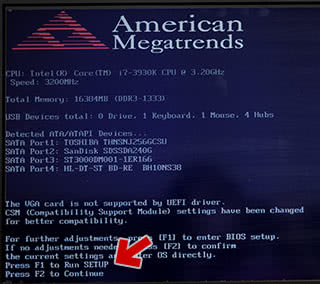
▲クリックで拡大
- OS: Windows10、GPTインストール
マザー: セキュアブート有効、CSM無効、Fast Boot無効
ビデオカード: レガシーBIOSのみのビデオカード - エラーメッセージ・症状
- ビデオカードはUEFIに対応していません、CSMの設定を変更して互換性を高めて下さい、のメッセージ。
- Fast Boot有効の状態で同じ状態のテストをすると、POST でエラーが出てもこの画面は出ない。画面真っ黒問題発生。
- マザーの設定をセキュアブート有効、CSM有効、Fast Bootを有効などと間違った設定にして GTX1070を利用した場合も、画面が真っ黒になった。
- その他個人的メモ
- F1キーでBIOSセットアップ画面へ
F2キーで変更せずそのままPC起動
- F1キーでBIOSセットアップ画面へ
RsRock Z87マザーの場合
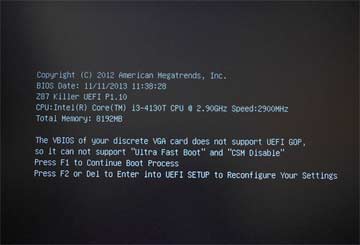
▲クリックで拡大
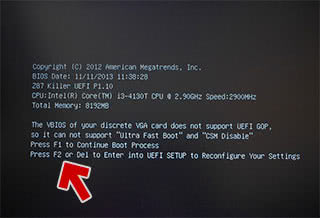
▲クリックで拡大
- OS: Windows10、MBRインストール
マザー: セキュアブート有効、CSM無効 (間違った設定)
ビデオカード: レガシーBIOSのみのビデオカード - エラーメッセージ・症状
- ビデオカードはCSM無効 とUltra Fast Boot に対応していません、
とのメッセージ。 - マザーのUltra Fast Boot有効、かつビデオカードもUEFI対応な場合、POSTでエラーが出てもこの画面は真っ黒。
- ビデオカードはCSM無効 とUltra Fast Boot に対応していません、
- その他個人的メモ
- F1キーで設定変更せずそのままPC起動
F2キーでBIOSセットアップ画面へ - 前回更新でも書いたけれど、ASUS と AsRock で キーが逆なのを気が付かずここでハマった( ̄▽ ̄;)
- F1キーで設定変更せずそのままPC起動
BIOSのCMOSクリアでもダメな場合もあった
以下は P9X79 DeluxeでCMOSクリアした直後に出るPOST画面
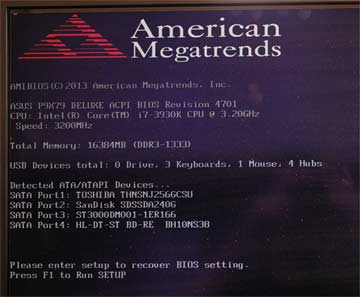
▲クリックで拡大
ここでPOSTは一時停止し、F1キーの入力を待ってくれます。
しかし、P9X79 Deluxe (BIOS 4701) のデフォルト設定は
Fast Boot 有効
セキュアブート 有効
CSM 有効 (ビデオカードはUEFI 優先)
という設定になっています。ここで、
- R9 280X の場合は
「CSM有効」を拾ってPOST画面を表示してくれます。 - NVIDIA GTX1070の場合は
「Fast Boot 有効」と「ビデオカードはUEFI 優先」を拾ってPOST 画面をスキップしました。。。orz
P9X79 Deluxe + NVIDIA GTX1070 という環境で、ハードにエラーが出てPOST通過できない場合、うかつにCMOSクリアすると画面が真っ黒なままPCがキー入力待ち状態になり、ドツボにハマります( ̄▽ ̄;)
- この時の対処方法
- F1キーを押し一度POSTに入り、リセットボタンを押す。
次の起動でWindowsが正常に起動するのを祈る。 - シャットダウンしてPOSTで「CSM有効」を拾ってくれる(またはレガシーBIOSで起動してくれる)ビデオカードと交換する。
- F1キーを押し一度POSTに入り、リセットボタンを押す。
教訓1: セキュアブート/CSM/Fast Bootの設定に気を付ける
マザーの セキュアブート/CSM/Fast Bootの設定を間違えると、ハードとOSの組み合わせによってはドツボにハマる。
- サイト内参考リンク
セキュアブート有効にするならCSMは無効にする
教訓2: パーツ交換する時はマザーのFast Bootも切る
PC パーツを交換する時は「OS側の高速スタートアップを切る」というのはWindows8が登場した直後からの常識として「PC自作erなら誰でも知っている話」だと思うのですが、「マザーボード側のFast Bootも無効にする」ってのは自分がトラブルに遭遇するまで気が付きませんでした。